
안녕하세요! 아몬드입니다😊
오늘은 무료 디자인 툴인 CANVA(캔바)를 이용해서
미국 팝가수 테일러 스위프트의 ME! 앨범 커버를 만들어보려고 해요!
시작하기 전에 먼저,
테일러 스위프트의 ME! 앨범 커버와 제가 캔바로 만든 앨범 커버를 비교해볼게요.
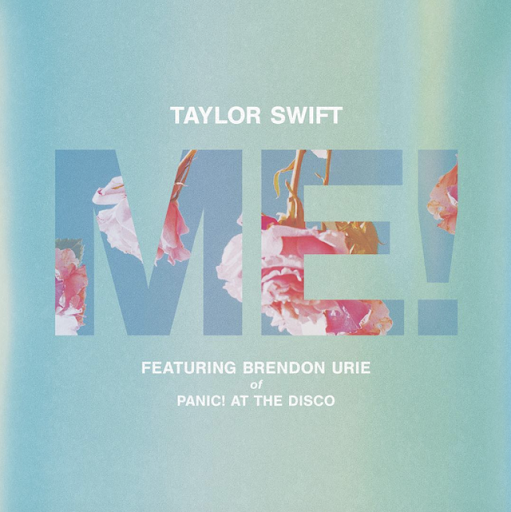

둘 중 어떤 게 진짜 테일러 스위프트의 앨범 커버일까요?😄
바로 첫 번째 이미지입니다!(너무 쉬웠나요..)
이런 산뜻한 느낌의 앨범 커버를 캔바에서도 간단하게 만들 수 있다는 사실, 알고 계셨나요?
그럼 지금부터 캔바를 활용해서, 테일러 스위프트의 앨범 커버를 같이 만들어볼게요!
*아직 캔바에 가입하지 않으신 분들은 아래 링크에서 얼른 가입해주세요❤️
1. 캔바에서 새 캔버스 만들기
먼저, 캔바에서 작업을 위한 새로운 캔버스를 만들어줘야겠죠?
캔바 홈페이지에 접속한 다음
Create a design > Start with an image를 선택합니다.

그리고 테일러 스위프트의 ME! 앨범 커버 이미지를 열어주세요.

이미지가 업로드되면 위와 같은 창이 나오는데요,
여기에서 Edit image를 선택합니다.
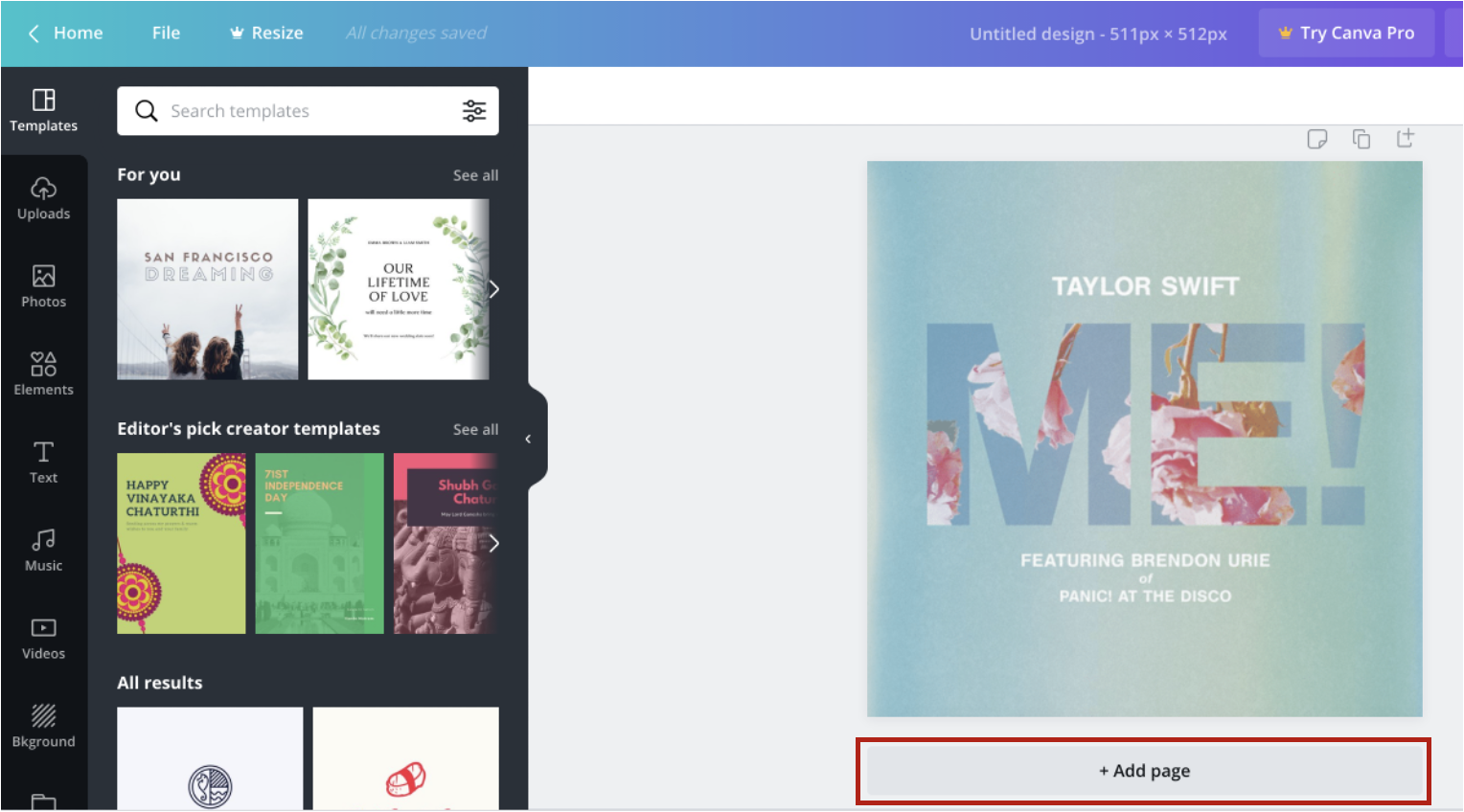
새로운 캔버스가 생기면 +Add page를 눌러
새로운 작업 페이지를 추가해줍니다.
2. 배경 만들기
새로운 캔버스를 추가했으면
이제 앨범 커버의 배경을 만들어볼게요!
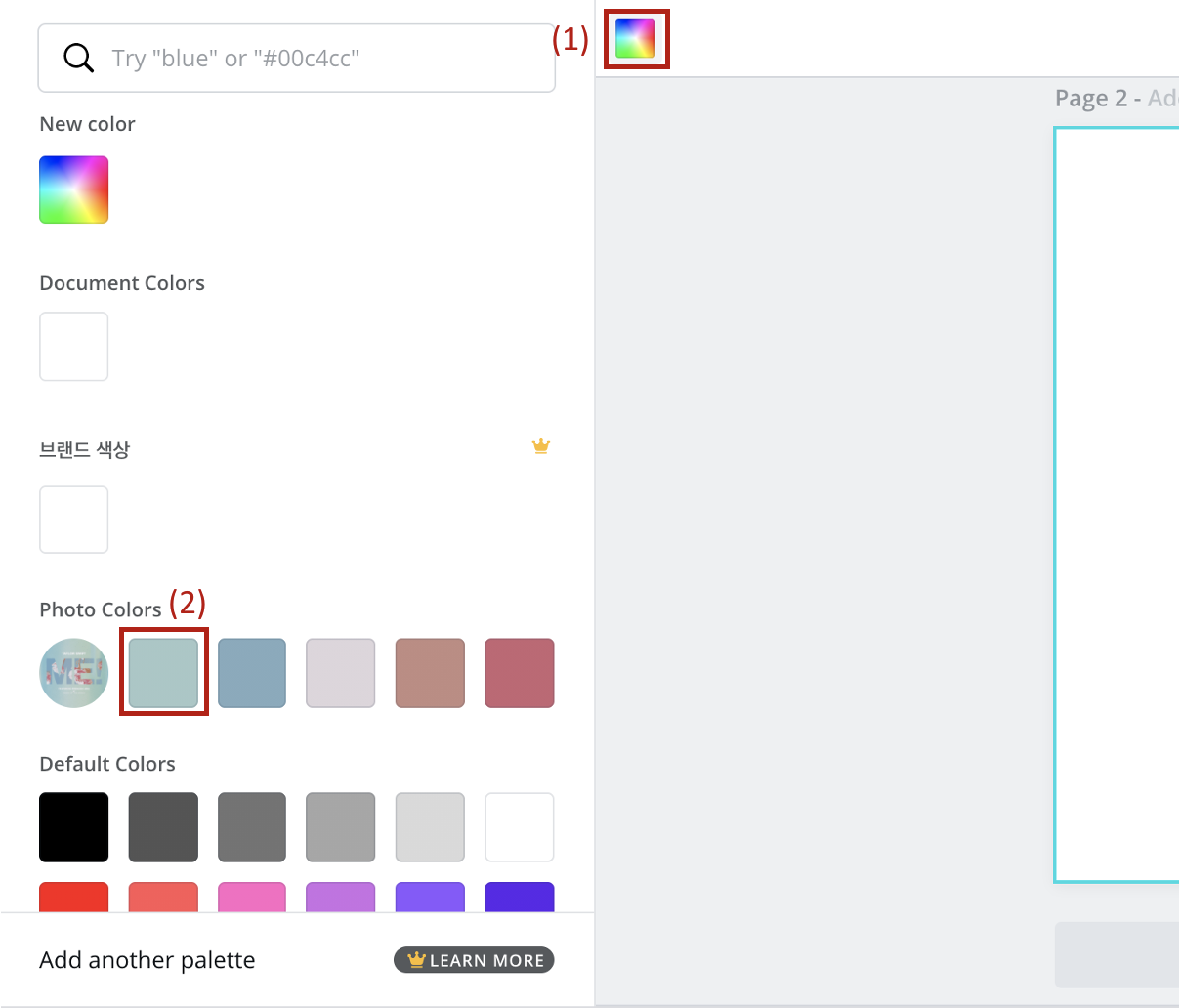
먼저, 상단의 배경색을 설정하는 아이콘(1)을 선택해준 다음
왼쪽 메뉴에서 저희가 추가한 앨범 커버 이미지에서 추출된 색상 중, 배경 색상인
청록색(2)을 선택합니다.

그럼 이렇게 배경색이 추가되었죠?
테일러 스위프트의 앨범 커버 이미지를 다시 보시면, 배경이 단색이 아니라
약간 형광 느낌의 빛이 있는 걸 볼 수 있어요.
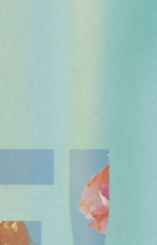
이런 효과를 넣어주기 위해서,
먼저 적절한 빛 이미지를 찾아야 하는데요,
구글에 light texture 라고 검색한 후, 최대한 비슷한 느낌을 줄 수 있는 이미지를 골라봤어요.
제가 사용한 건 아래 이미지입니다.
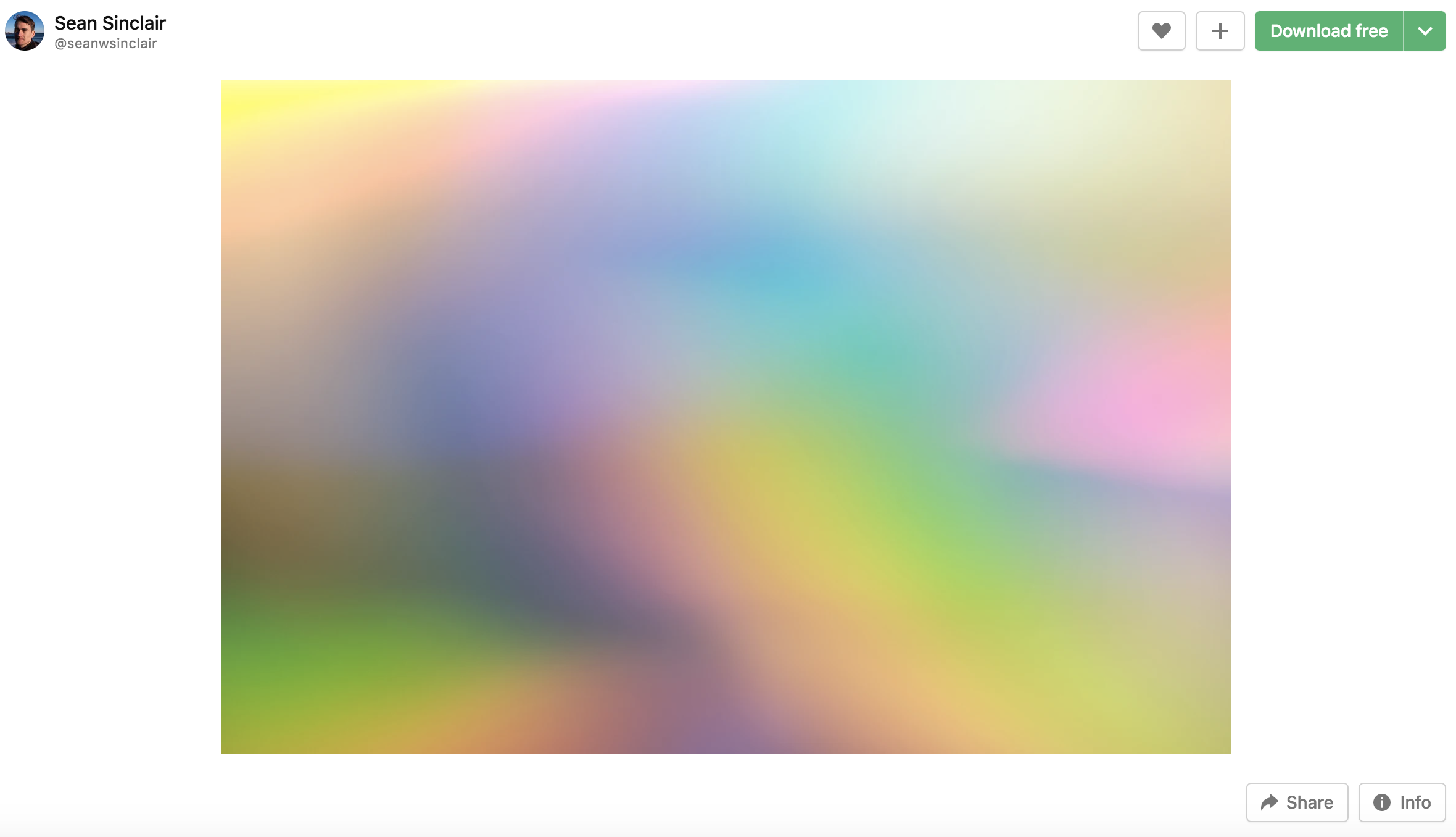
Photo by Sean Sinclair on Unsplash
Download this photo by Sean Sinclair on Unsplash
unsplash.com
Unsplash에서 무료로 다운받을 수 있습니다.
꼭 이 이미지가 아니더라도, 각자 원하는 이미지를 찾으시면 돼요.

이렇게 다운받은 이미지를 캔바에 업로드해준 다음, 캔버스에 추가해주세요.
그리고 이미지의 크기를 캔버스에 맞게 조정해주세요.
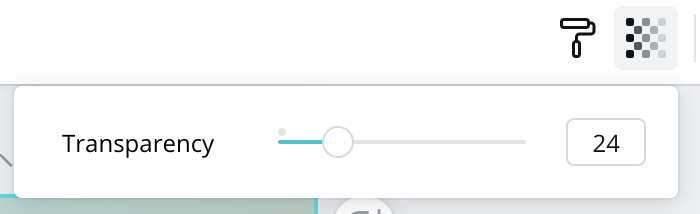
그리고 오른쪽 상단의 투명도 조절 메뉴를 선택한 후,
투명도를 적절하게 조정해주세요.

짠-
형광 빛이 도는 느낌의 배경이 만들어졌습니다😊
3. 이미지가 채워진 글자 만들기
배경을 만들었으면 이제 그 위에 글씨를 써주어야겠죠?
앨범 제목인 ME! 를 쓰고, 글자 안을 이미지로 채워볼게요.


왼쪽 메뉴에서 Elements > Frames 를 선택합니다.
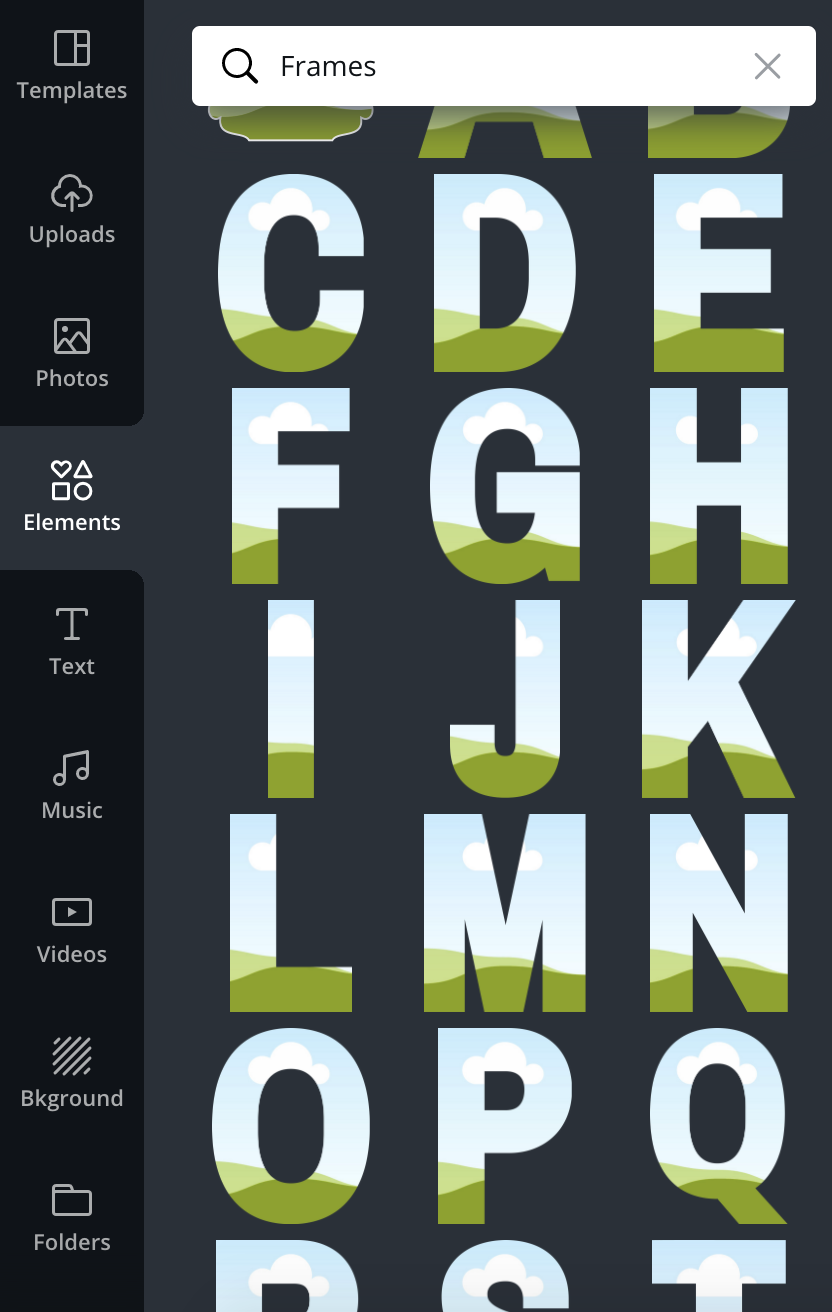
여러 가지 frame 중, 알파벳 M과 E를 찾아서 캔버스에 추가해주세요.


ME 다음에 있는 느낌표는 따로 frame 에 모양이 없기 때문에,
위에 표시한 긴 타원형과 원형의 frame 으로 만들어줄 거예요.

이런 식으로 글자의 틀을 만들어주면 됩니다😊
글자의 틀을 만들었으면 이제 안에 넣어줄 이미지를 찾아야겠죠?
테일러 스위프트의 앨범 커버를 보면 청록색 배경의 핑크색 꽃이 그려진 이미지가 사용되었는데요,
이와 최대한 비슷한 이미지를 캔바에서 찾아볼게요.

왼쪽 메뉴에서 Photos 를 선택하신 후 flower를 검색해주세요.

검색 결과에서 앨범 커버에 가장 어울리는 이미지를 찾아주세요.
저는 위에 표시한 하늘색 배경에 분홍색 장미가 있는 이미지를 사용할게요.
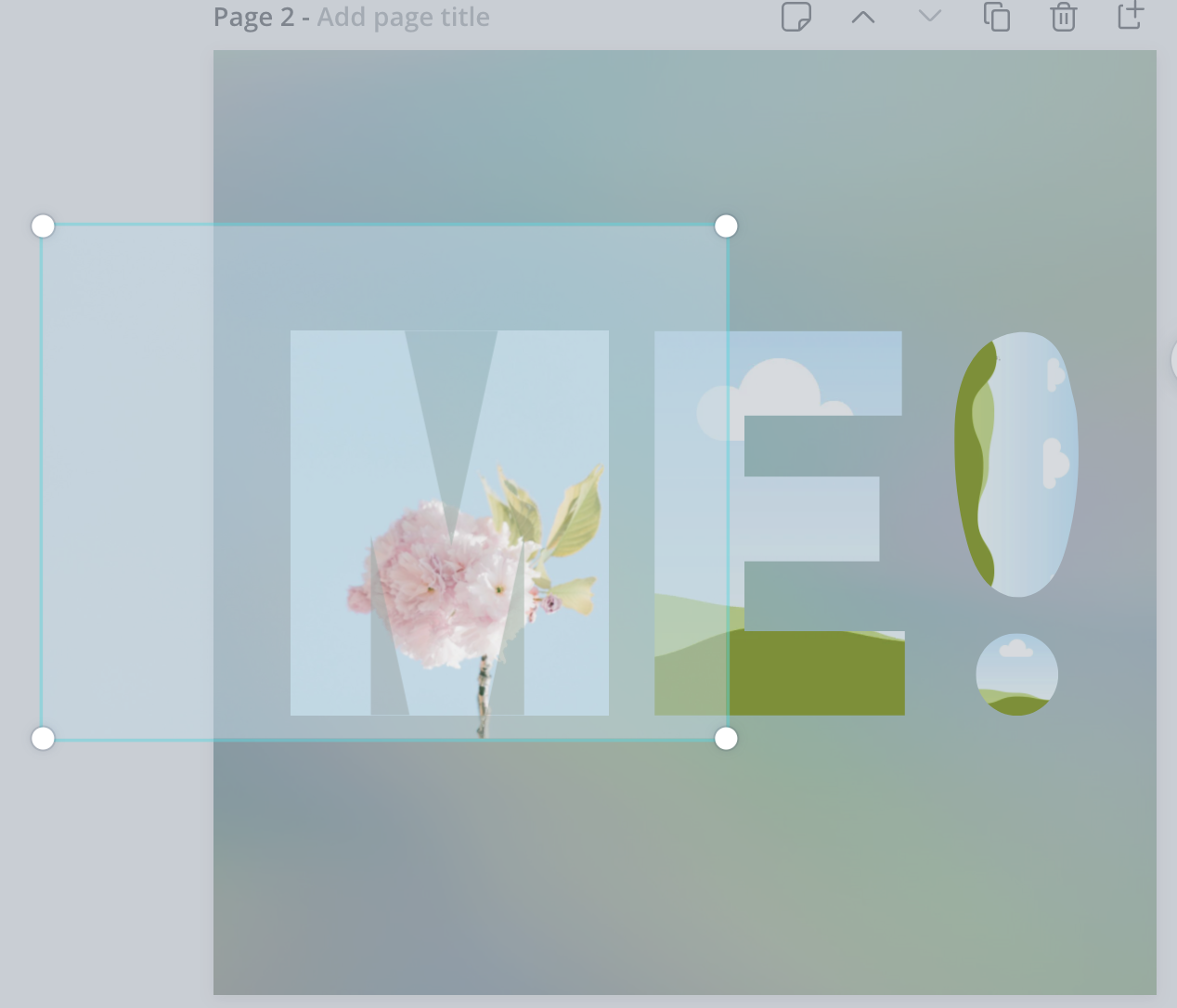

이미지를 캔버스에 추가한 뒤, 드래그해서 글자 안으로 넣어주세요.
그리고 크기를 적절하게 조정해줍니다.
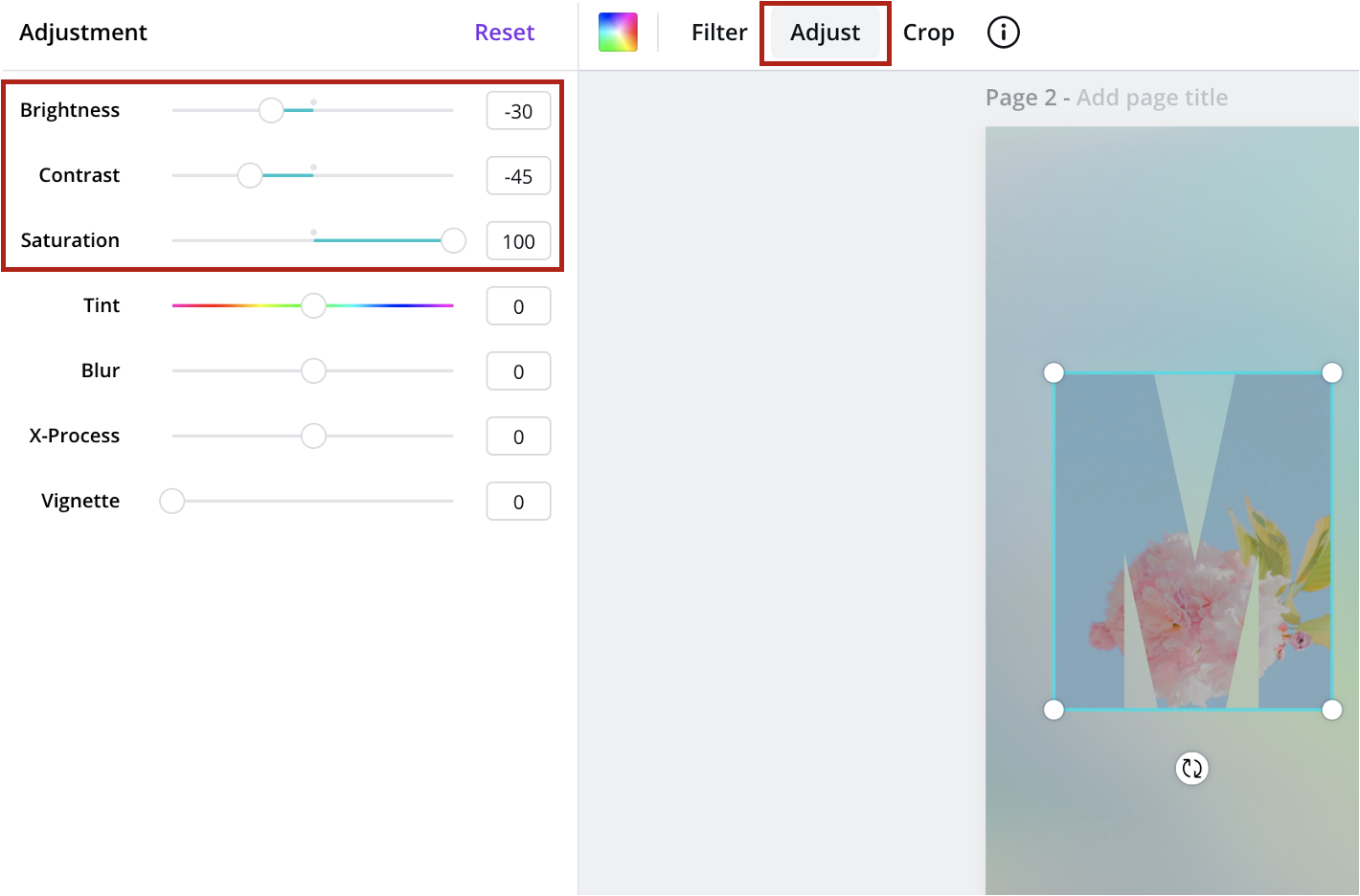
넣어준 이미지의 색상이 조금 밝은 것 같아서 조정을 해주었어요.
상단의 Adjust를 선택한 후, 왼쪽에 나오는 값들을 변경해주시면 됩니다.

여기까지 해주시면 글자 안에 이런 식으로 이미지가 입혀진 것을 확인할 수 있어요.
나머지 E와 느낌표도 같은 방법으로 이미지를 넣어줍니다.
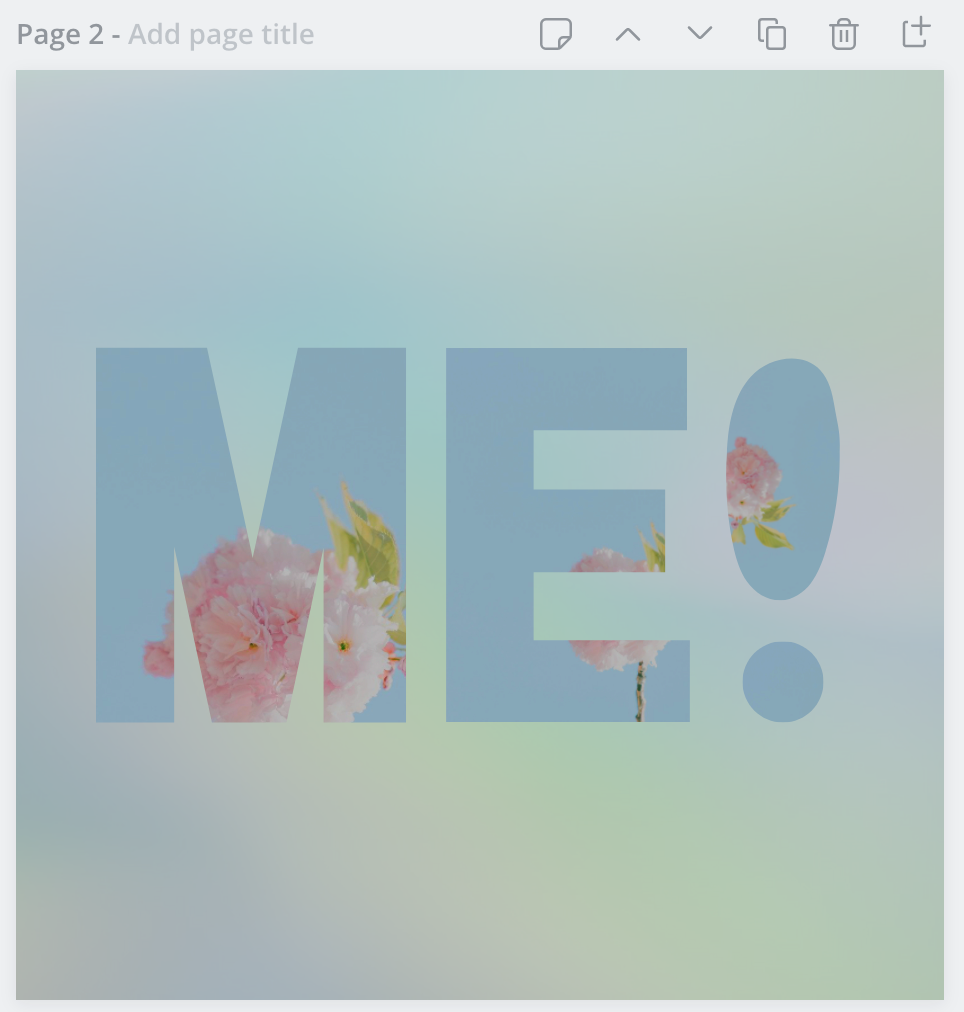
꽃 이미지로 채워진 ME! 가 완성되었습니다 짝짝짝-
4. 앨범 커버에 있는 나머지 문구 써주기
이제 마지막으로, ME! 의 위와 아래에 있는 글자를 써주시면 됩니다.

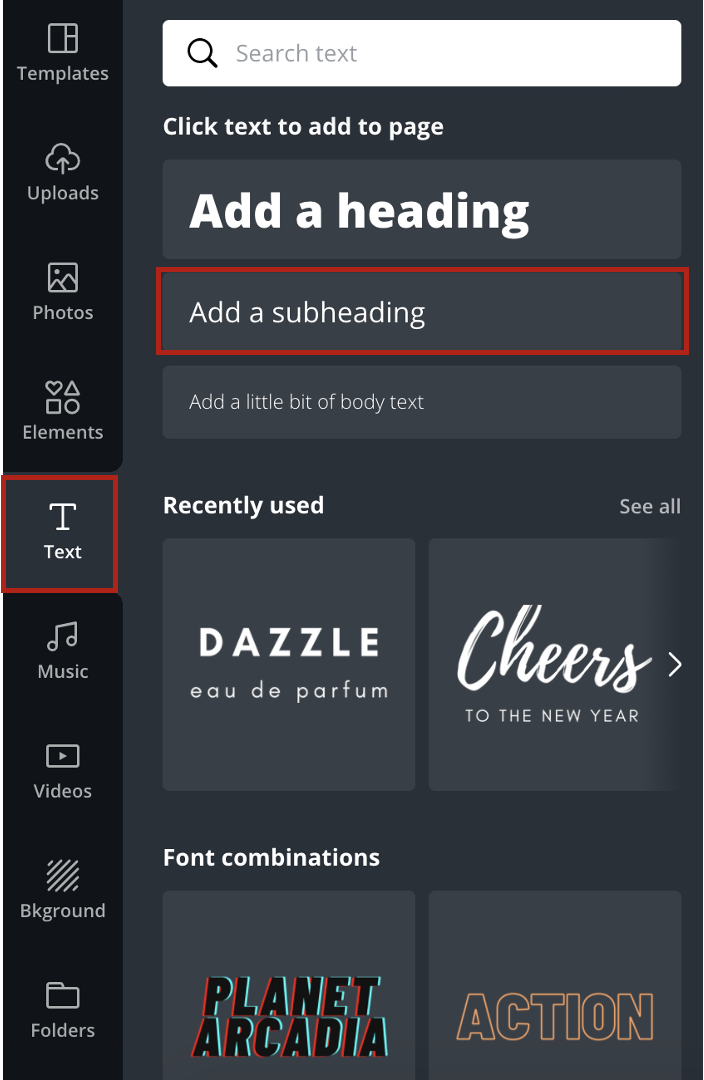
왼쪽의 Text 메뉴에서 Add a subheading을 선택합니다.
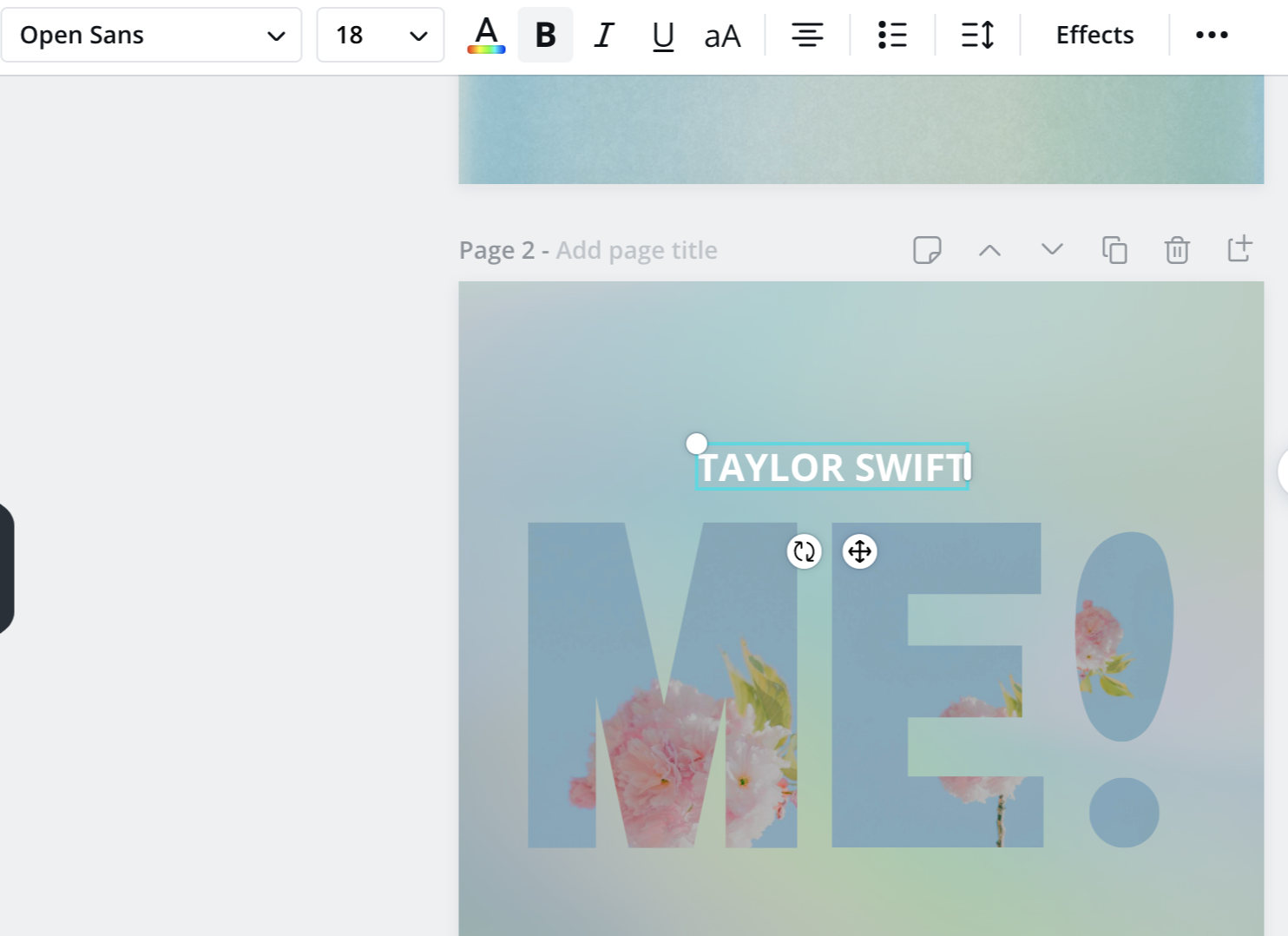
Open Sans, 18pt, 볼드체 적용 후
앨범 커버에 쓰여있는 대로 TAYLOR SWIFT라고 적어줬어요.
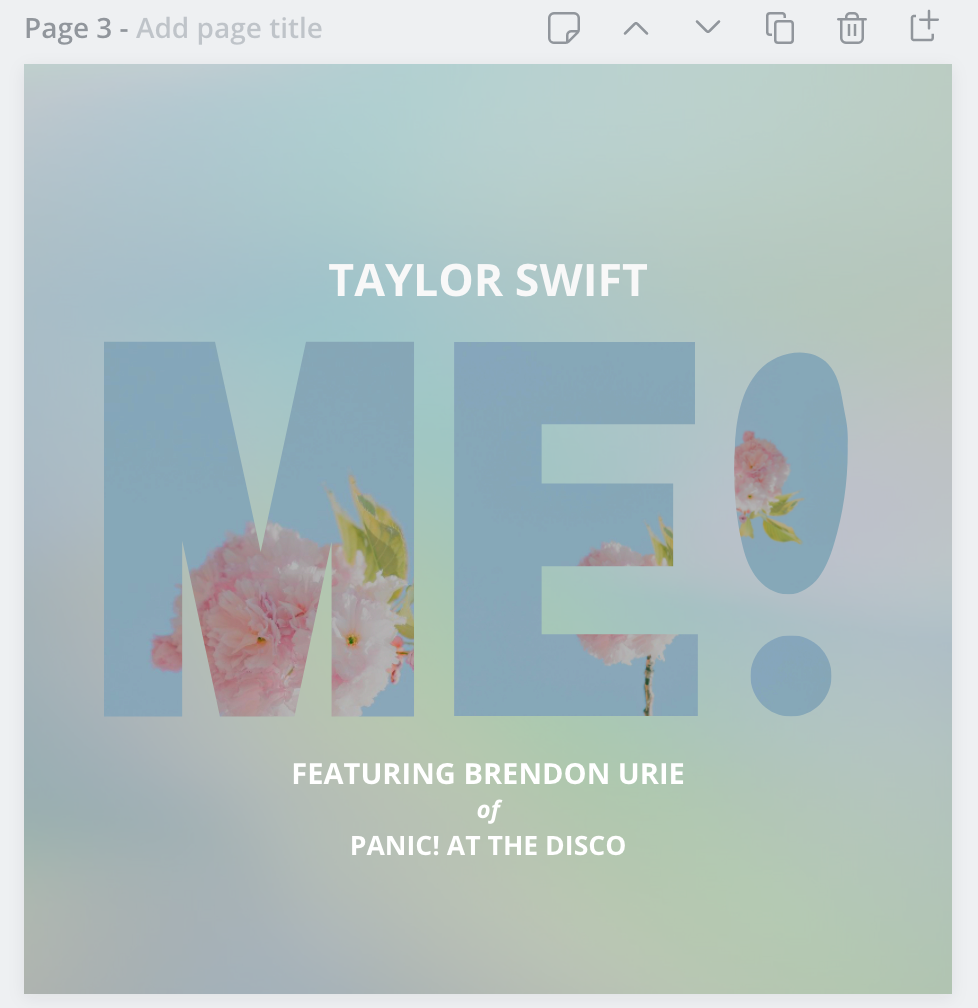
그 아래에도 앨범 커버에 쓰여있는 문구를 적어주고 폰트 크기만 변경해주었어요.
5. 완성한 앨범 커버 확인하기
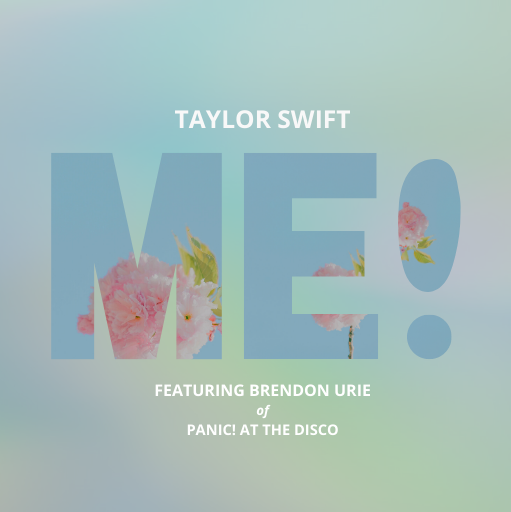
쨘-!
캔바로 완성한 테일러 스위프트의 앨범 커버입니다.
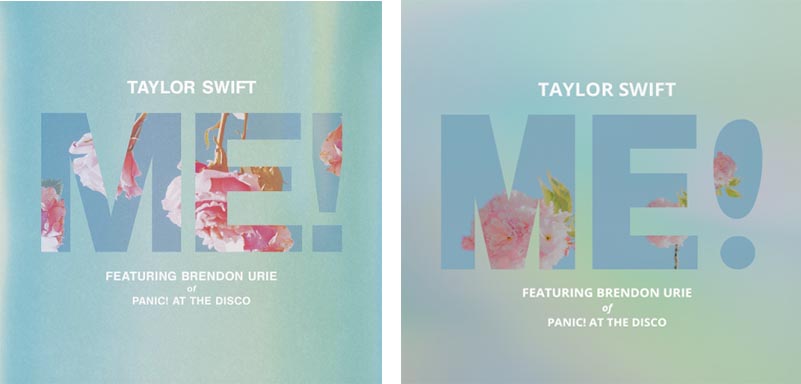
진짜 앨범 커버와 완전히 똑같진 않지만, 이 정도면 꽤 비슷하지 않나요?
오늘 포스팅에서는 캔바를 사용해서 테일러 스위프트의 ME! 앨범 커버를 따라 만드는 과정을 보여드렸습니다.
포토샵 없이 캔바만으로도 이렇게 퀄리티 있는 디자인을 할 수 있다는 사실! 꼭 기억해주시구요.
오늘 알려드린 캔바의 여러 기능들을 잘 알아두셔서 여러분의 디자인을 하실 때 활용해주시길 바라요😊
무료 디자인 툴로 디지털 상품 만들어서, 차곡차곡 수동 수입 쌓는 방법,
아래 CLASS101 강의에서 확인하실 수 있습니다
무료 디자인 툴로 시작하는 엣시(Etsy) 디지털 파일 판매 A to Z
회사가 재미없나요? 퇴근 후 2시간만 투자해볼까요? 4년간 저의 회사 생활은 참 ' 지루했다 '라는 말이 어울릴 것 같아요. 무탈하게 지나가는 하루하루가 고맙기도 했지만, 한편으론 이렇게 인생
class101.app
캔바에서 만든 디자인을 해외 쇼핑몰에서 판매할 수 있다는 사실,
알고 계셨나요?
그 방법이 궁금하신 분들은 아래 전자책 참고해주세요😊
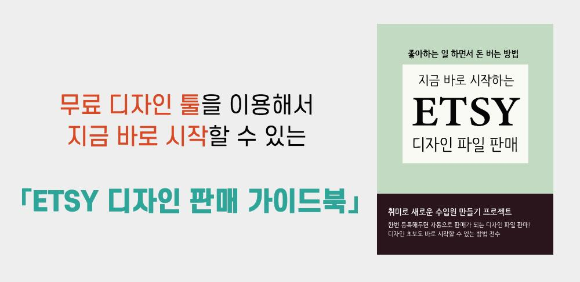
무료 디자인 툴을 이용해서 지금 바로 시작할 수 있는
「ETSY 디자인 판매 가이드북」
*공대생이 알려주는 야매 디자인 팁*
디자인의 8할은 색상! 디자인 초보를 위한 예쁜 색 조합 만드는 노하우 대공개
디자인의 8할은 색상! 디자인 초보를 위한 예쁜 색 조합 만드는 노하우 대공개
안녕하세요, 아몬드입니다! 글을 읽는 분들 중에 제 백그라운드를 아시는 분이 계실지 모르겠는데, 저는 디자인을 따로 배워본 적이 없는 공대생입니다😂 미술은 초등학생 때부터 소질이 없다
minamond.tistory.com
디자인이 확 달라지는 '폰트' 사용법 (+무료 폰트 다운로드 사이트 추천)
디자인이 확 달라지는 '폰트' 사용법 (+무료 폰트 다운로드 사이트 추천)
안녕하세요, 아몬드입니다😄 지난 포스팅에서는 디자인할 때 예쁜 색 조합을 만드는 팁들을 알려드렸었는데요, 디자인의 8할은 색상! 디자인 초보를 위한 예쁜 색 조합 만드는 노하우 대공개
minamond.tistory.com
디자인 초보도 금손으로 만들어주는 Canva(캔바) 사용법 (디자인 입문 툴로 추천!)
디자인 초보도 금손으로 만들어주는 Canva(캔바) 사용법 (디자인 입문 툴로 추천!)
안녕하세요, 아몬드입니다😀 오늘은 제가 아주 애용하고 있는 디자인 툴인 Canva에 대해 알려드리려고 해요! What is Canva? 디자인에 관심이 있는 분들이라면 Canva를 한 번쯤 들어보셨을 텐데요, 초
minamond.tistory.com
캔바(Canva)로 아리아나 그란데 'thank u, next' 앨범 커버 따라 만들기! (feat. K-광기 😂)
캔바(Canva)로 아리아나 그란데 'thank u, next' 앨범 커버 따라 만들기! (feat. K-광기 😂)
안녕하세요 여러분! 정말 오랜만에 포스팅을 하게 되었는데요😅 요즘 저는 성인들의 취미/커리어를 위한 강의를 제공하는 온라인 플랫폼 두 군데에서 엣시와 디지털 파일 판매에 관한 강의를
minamond.tistory.com
*제휴 링크를 통해 일정액의 수수료를 지급받을 수 있음*
'아몬드의 야매 디자인스쿨 > 캔바 디자인' 카테고리의 다른 글
| 더 이상 무료 목업 파일 찾아헤매지 말자! 캔바를 이용해 실감나는 목업 합성하기 (2) | 2021.03.01 |
|---|---|
| 캔바(Canva)로 만들 수 있는 엣시 디지털 파일 아이디어 5가지 (8) | 2021.02.27 |
| 나만 알고 싶었던 캔바(Canva) 숨은 기능 22가지! (+영상 포함) (0) | 2021.02.15 |
| 캔바(Canva)로 아리아나 그란데 'thank u, next' 앨범 커버 따라 만들기! (feat. K-광기 😂) (0) | 2020.11.21 |
| 디자인 초보도 금손으로 만들어주는 Canva(캔바) 사용법 (디자인 입문 툴로 추천!) (7) | 2020.09.16 |